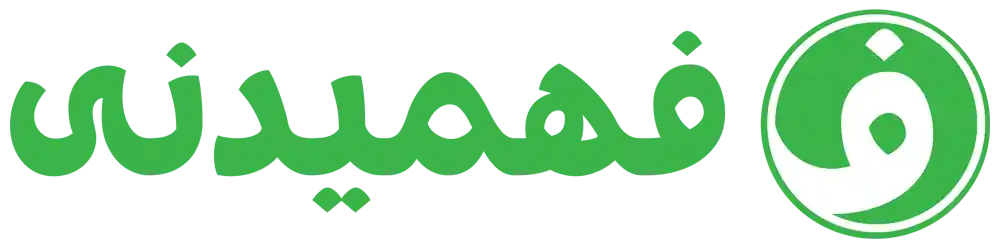دوره مقدماتی جاوا
نصب ابزار
آشنایی با پکیج منیجر Chocolatey-
ابزار مدیریت پروژه Maven
-
جاوا چطور کار میکنه؟
-
دانلود و نصب JDK 8
-
معرفی محیط های توسعه جاوا
-
نصب IntelliJ IDEA Community
-
ساخت و اجرای اولین پروژه جاوا
- مفاهیم و اصول برنامهنویسی شیء گراساختار کد در جاوا
-
گفتگوی JVM و compiler، کی مهمتره؟!
-
نوشتن برنامه به کمک تست (TDD)
-
سفری به دنیای شیء گرایی
-
تفاوت بین کلاس و شیء
-
روش Given-When-Then برای نوشتن تست
-
بازی حدس اعداد (Guessing Game)
-
مدیریت حافظه در جاوا: Garbage Collection
-
وراثت (Inheritance)
-
پلیمورفیسم (Polymorphism)
-
متغیرهای خود را بشناسید
-
How Objects Behave
-
Extra-Strength Methods
-
Using the Java Library
-
Better Living in Objectville
-
Serious Polymorphism
-
Life and Death of an Object
-
Numbers Matter
-
Data Structures
-
Lambdas and Streams: What, Not How
-
Risky Behavior
-
A Very Graphic Story
-
Work on Your Swing
-
Saving Objects (and Text)
-
Make a Connection
-
Dealing with Concurrency Issues
آشنایی با پکیج منیجر Chocolatey
خب، میخوای از Chocolatey روی سیستم ویندوز (Windows) خودت استفاده کنی؟ خیلی هم خوبه!
در واقع نصبش خیلی آسونه. برو و دنبال PowerShell بگرد.
وقتی پیداش کردی، حتماً روش راست کلیک کن و با دسترسی ادمین (Run as administrator) بازش کن.
حالا قبل از اینکه بریم سراغ نصب Chocolatey، ممکنه یه سری مشکل با سیاستهای سیستم (Policy) داشته باشیم.
پس باید چک کنیم که سیاستهای اجرایی (Execution Policies) چطور تنظیم شدن.
فقط این دستور رو اجرا کن:
get-executionpolicy
این دستور بهت نشون میده که سیاستهای اجرایی (Execution Policies) سیستم چیه.
احتمالش زیاده که روی حالت “Restricted” (محدود) باشه.
ما میخوایم تنظیمش کنیم روی “AllSigned” (همهچیز امضا شده).
برای این کار این دستور رو اجرا کن:
set-executionpolicy AllSigned

سپس در جواب سؤالی که از شما میکند پاسخ yes را وارد کنید.
وقتی این کار رو کردی، دوباره دستور قبلی رو اجرا کن تا مطمئن بشی که درست تنظیم شده:
get-executionpolicy
حالا که همهچیز آماده شد، برو به این لینک و یه کم اسکرول کن تا دستور نصب Chocolatey رو پیدا کنی.
اون دستور رو کپی کن، بعد برو توی پاورشل یا خط فرمان (Command Prompt) و اونجا پیست (Paste) کن.
تمام! حالا دکمه Enter (اینتر) رو بزن و Chocolatey روی سیستمت نصب میشه.

حالا چرا باید از Chocolatey استفاده کنی؟ چون نصب برنامهها رو خیلی راحتتر میکنه.
مسیر اجرایی (Execution Path) و متغیرهای محیطی (Environment Variables) روخیلی خوب تنظیم میکنه و نصب برنامهها هم خیلی سادهست.